CDR如何制作商品条形码?
发布时间:2017-03-20 21:11
CorelDRAW如何制作商品条形码呢?下面小编教大家用CorelDRAW制作商品条形码,有兴趣的同学可以试一下!
CDR制作商品条形码
1、点选“菜单”,选择“编辑”,选择“插入条形码”。
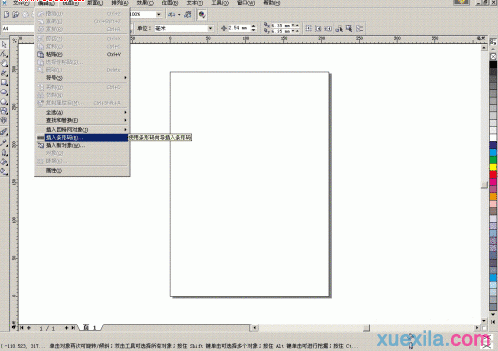
2、从行业格式标准中选择EAN-13(中国通用格式)。

3、按照要求连续性选择下一步。

4、条形码出现在工作面板中,暂时不作任何修改。按Ctrl+C复制条形码。
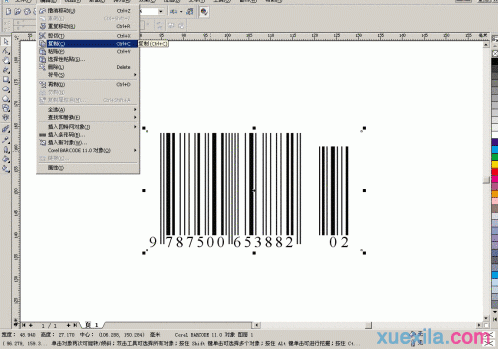
5、点选“菜单”选择“编辑”找到并点击“选择性粘贴”粘贴图片。
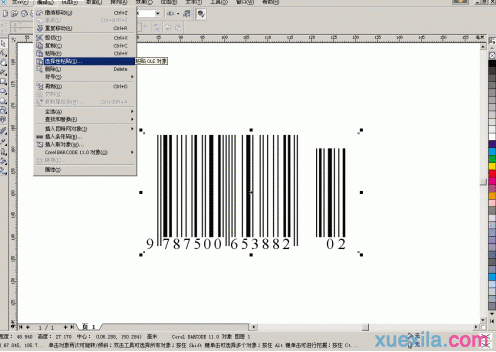
6、选择条形码数字,变更字体为OCR-B-10 BT。现在条形码即可做成功了,并且非常标准。
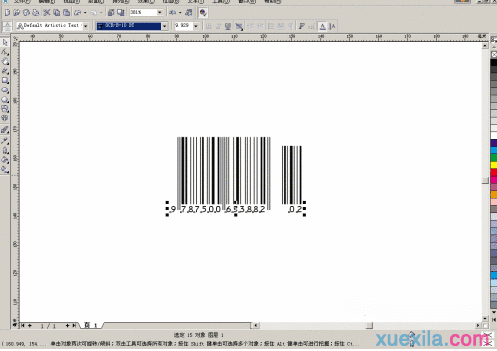

CDR如何制作商品条形码?的评论条评论